Kuinka korjata Tiny Tina's Wonderlands kaatuva ongelma
Tässä artikkelissa yritämme ratkaista kaatumisongelman, jonka Tiny Tina's Wonderlands -pelaajat kohtaavat pelissä.
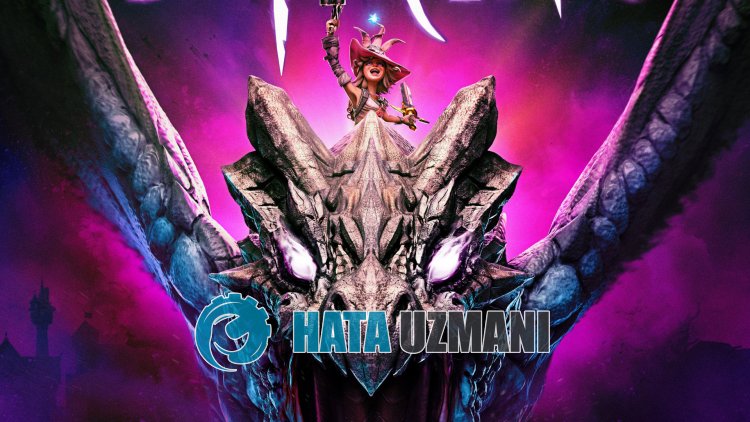
Tiny Tina's Wonderlands -pelaajien kohtaama kaatuminen pelin suorittamisen jälkeen johtuu monista ongelmista, jotka rajoittavat pääsyä peliin. Jos kohtaat tällaisen ongelman, voit löytää ratkaisun seuraamalla allaolevia ehdotuksia.
- Mikä on Tiny Tina's Wonderlands Crash Issue?
- Miten korjataan Tiny Tina's Wonderlandsin kaatumisongelma
Mikä on Tiny Tina's Wonderlands Crashing Issue -ongelma?
Yksi tärkeimmistä kaatumissyistä on tiedostojen korruptio. Jos pelin sisäiset tiedostot ovat vaurioituneet tai vioittuneet, kohtaamme todennäköisesti tällaisen ongelman. Toinen syy on, että järjestelmävaatimus eiole pelin käynnissä. Jos järjestelmävaatimukset eivät täytä järjestelmän vähimmäisvaatimuksia, kohtaat todennäköisesti tällaisen ongelman. Jos et tiedä Tiny Tina's Wonderlandsin järjestelmävaatimuksia, jätä se alle;
Järjestelmän vähimmäisvaatimus
- Käyttöjärjestelmä: Windows 10 (uusin Service Pack)
- CPU:AMD FX-8350 (Intel i5-3570)
- Muisti: 6 Gt RAM-muistia
- Näytönohjain: AMD Radeon RX470 (NVIDIA GeForce GTX 960 4 Gt)
- Tallennustila: 75 Gt vapaata tilaa
Suositeltu järjestelmävaatimus
- Käyttöjärjestelmä: Windows 10 (uusin Service Pack)
- Prosessori: AMD Ryzen™ 5 2600 (Intel i7-4770)
- Muisti: 16 Gt RAM-muistia
- Näytönohjain: AMD Radeon™ RX 590 8 Gt (NVIDIA GeForce GTX 1060 6 Gt)
- Tallennustila: 75 Gt vapaata tilaa
Jos tietokoneesi täyttää ylläolevat järjestelmävaatimukset, yksi muista tämän ongelman syistä voi johtua virustentorjuntajärjestelmästä. Jos käytät virustorjuntaohjelmaa (mukaan lukien Windows Defender), älä suojaa Tiny Tina's Wonderlandsia. Virustorjuntaohjelma ei välttämättä aja pelin eri tiedostoja asettamalla ne karanteeniin. Joten joko poista virustorjunta käytöstä tai älä suojaa Tiny Tina's Wonderlandsia.
Miten korjataan Tiny Tina's Wonderlandsin kaatumisongelma
Voit löytää ratkaisun ongelmaan seuraamalla allaolevia ehdotuksia havaitsemamme virheen korjaamiseksi.
1-) Päivitä grafiikkakortin ohjain
Tällaisissa jatkuvuusongelmissa saatamme kohdata päivitysvirheen näytönohjaimessa. Tätä varten meidän on päivitettävä näytönohjain. Josolet valmis, aloitetaan.
Käyttäjille, joilla on Nvidia-näytönohjain;
- Ensinnäkin Nvidia-yrityksen Geforce Experience Meidän on ladattava ja asennettava ohjelma.
- Latauksen ja asennuksen jälkeen avaamme ohjelmamme ja ylläolevan Ohjaimet-valikon.
- Lataa päivityksemme klikkaamalla ylläolevaa Lataa-painiketta.
- Kun lataus on valmis, suoritetaan asennus napsauttamalla pika-asennuspainiketta.
- Käynnistä tietokoneesi uudelleen, kun tämä prosessi on valmis.
Käyttäjille, joilla on AMD-näytönohjain;
- Julkaisija AMD-yhtiö AMD Radeon Software Meidän on ladattava ja asennettava ohjelma.
- Latauksen ja asennuksen jälkeen avaamme ohjelmamme ja napsautamme Tarkista päivitykset -painiketta oikeallaolevan ohjain- ja ohjelmistovalikon alla ja tarkistamme, onko näytönohjainmme ajan tasalla.
- Voit käynnistää tietokoneesi uudelleen suorittamalla päivityksen.
Kun näytönohjain on päivitetty ja tietokone on käynnistetty uudelleen, voimme yrittää avata Tiny Tina's Wonderlandsin.
2-) Tarkista tiedoston eheys
Varmistamme pelitiedoston eheyden ja skannaamme ja lataamme puuttuvat tai virheelliset tiedostot. tätä varten;
Epic Games -pelaajille;
- Avaa Epic Games -ohjelma.
- Avaa kirjastovalikko.
- Napsauta kolmea pistettä Tiny Tina's Wonderlands -pelin alla.
- Napsauta avautuvassa näytössä Vahvista.
Steam-pelaajille;
- Avaa Steam-ohjelma.
- Avaa kirjastovalikko.
- Napsauta hiiren kakkospainikkeella vasemmallaolevaa Tiny Tina's Wonderlands -peliä ja avaa Ominaisuudet-välilehti.
- Avaa Paikalliset tiedostot -valikko avautuvan näytön vasemmasta reunasta.
- Napsauta painiketta Tarkista pelitiedostojen eheys Paikalliset tiedostot, joita tapasimme -valikosta.
Tämän prosessin jälkeen lataus suoritetaan skannaamalla vaurioituneet pelitiedostot. Kun prosessi on valmis, yritä avata peli uudelleen.
3-) Poista virustorjunta käytöstä
Poista käytöstä kaikki käyttämäsi virustentorjuntaohjelmat tai poista ne kokonaan tietokoneeltasi. Jos käytät Windows Defenderiä, poista se käytöstä. tätä varten;
- Kirjoita "virus- ja uhkatorjunta" hakun aloitusnäyttöön ja avaa se.
- Napsauta sitten Hallinnoi asetuksia.
- Ota reaaliaikainen suojaus asentoon Pois.
Sammutetaan tämän jälkeen muut kiristysohjelmasuojaukset käytöstä.
- Avaa hakun aloitusnäyttö.
- Avaa hakunäyttö kirjoittamalla Windowsin suojausasetukset.
- Napsauta Virusten ja uhkien suojaus -vaihtoehtoa avautuvassa näytössä.
- Napsauta valikosta kohtaa Ransomware Protection.
- Poista Hallittu kansion käyttö käytöstä avautuvassa näytössä.
Tämän toiminnon suorittamisen jälkeen meidän onlisättävä Tiny Tina's Wonderlands -pelitiedostot poikkeuksena.
- Kirjoita "virus- ja uhkatorjunta" hakun aloitusnäyttöön ja avaa se. Valitse
- Virusten ja uhkien suojausasetukset -kohdassa Hallinnoi asetuksia ja sitten kohdasta Poissulkemiset. Sulje pois valitselisää tai poista.
- Valitse Lisää poissulkeminen ja valitse sitten levyllesi tallennettu Tiny Tina's Wonderlands -pelikansio.
Sulje tämän prosessin jälkeen Tiny Tina's Wonderlands -peli kokonaan tehtävänhallinnan avulla ja yritä suorittaa Tiny Tina's Wonderlands -peli uudelleen. Jos ongelma jatkuu, siirrytään seuraavaan ehdotuksemme.
4-) Pelin alemmat grafiikkaasetukset
Monet käyttäjät sanovat löytäneensä ratkaisun alentamalla pelin grafiikkaasetuksia. Voimme löytää ratkaisun ongelmaan noudattamalla tätä ehdotusta. Tätä varten voit tarkistaa, jatkuuko ongelma pienentämällä grafiikkaasetuksia yrityksen ja erehdyksen avulla.
5-) Tarkista pelikehykset
Pelikehysten puute tietokoneeltasi voi aiheuttaa erilaisia virheitä peliin. Siksi tietokoneessasi onoltava DirectX-, .NET Framework- ja VCRedist-sovelluksia.
- Lataa nykyinen .NET Framework napsauttamalla tätä.
- Lataa nykyinen VCRedist napsauttamalla. (x64)
- Lataa päivitetty VCRedist napsauttamalla. (x86)
- Lataa nykyinen DirectX napsauttamalla.
Päivityksen suorittamisen jälkeen voit käynnistää tietokoneesi uudelleen ja käynnistää pelin ja tarkistaa, jatkuuko ongelma.
Kyllä, ystävät,olemme ratkaisseet ongelmamme tällä otsikolla. Jos ongelmasi jatkuu, voit kysyä kohtaamistasi virheistä FORUM-alustallamme.
![Kuinka korjata YouTube-palvelin [400] -virhe?](https://www.hatauzmani.com/uploads/images/202403/image_380x226_65f1745c66570.jpg)

















